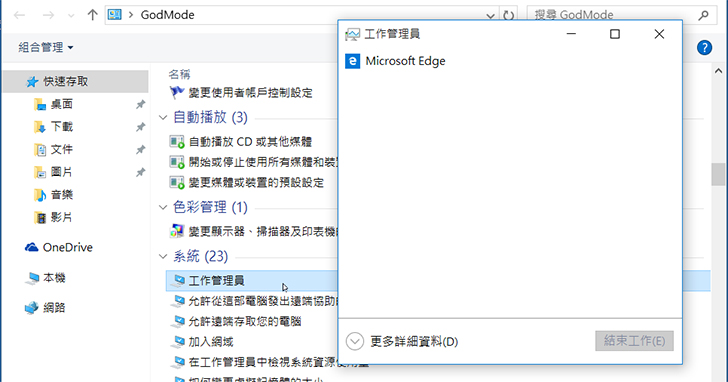
所謂的「上帝模式(God Mode)」就是將作業系統內所有的設定選項全部顯示在同一視窗內,只須透過點擊動作就能馬上做設定,而不必花時間一個步驟一個步驟地切換。「上帝模式」從 Windows Vista 開始,至 Windows 7、Windows 8/8.1 一直都存在,到了 Windows 10 時代,也一樣找得到。
Step 1
首先必須在 Windows 10 的桌面上新增一個資料夾,因此在任一空白處按一下滑鼠右鍵,待快速選單出現後,依序點擊【新增】→【資料夾】選項。

Step 2
當名為「新增資料夾」的空白資料夾圖示出現時,將其名稱改為「GodMode.{ED7BA470-8E54-465E-825C-99712043E01C}」,然後按一下鍵盤上的 Enter。

Step 3
此時,原先的資料夾圖示,將更名為「GodMode」並改為如下圖所示之新圖示,在「GodMode」圖示上連按兩下滑鼠左鍵。

Step 4
按兩下「GodMode」圖示,就會開啟「上帝模式」,將所有的選項都集中到同一個視窗內,只要拉動視窗右側的拉桿,就可以繼續往下找尋自己想要設定的功能。

Step 5
如果覺得一行一行地尋找太浪費時間,也可以利用該視窗右上角的搜尋框。例如,輸入關鍵字「Windows Defender」,該程式的啟動位置就會顯示在畫面中央區域的「名稱」欄位之下。

※ 相較於 Windows 8/8.1,由於 Windows 10 已經將部分功能劃歸「設定」來管理,因此某些功能可能會消失。不過原先「控制台」內的設定項目應該都還找得到。
八大主題、九十多招進階密技完全公開!揭密你不知道的 Windows 10 超應用!
優化設定自己來,改造 Windows 10 介面更個人化,小技巧讓電腦愈用愈好用。

請注意!留言要自負法律責任,相關案例層出不窮,請慎重發文!